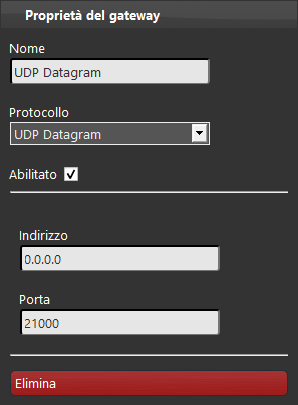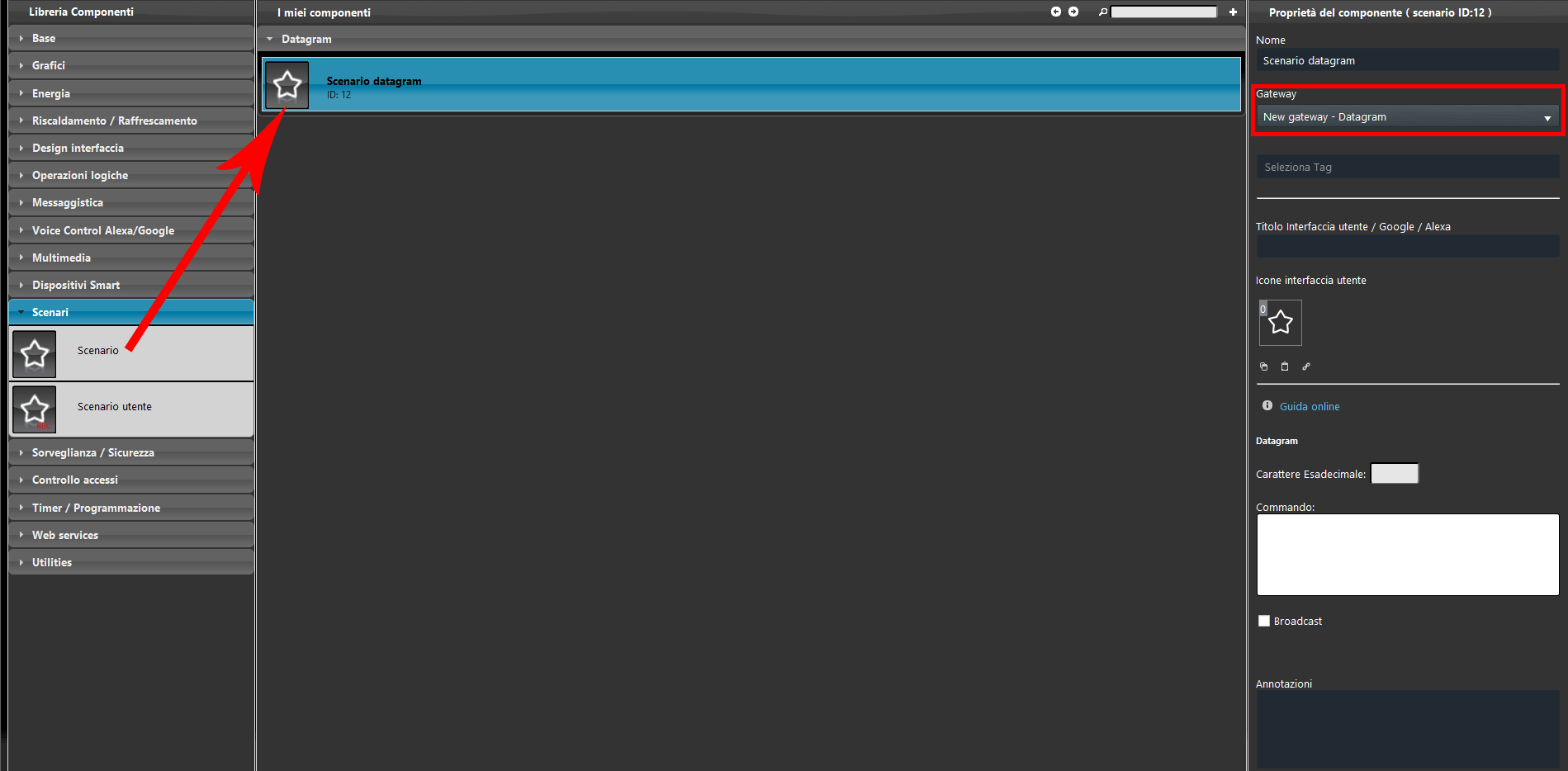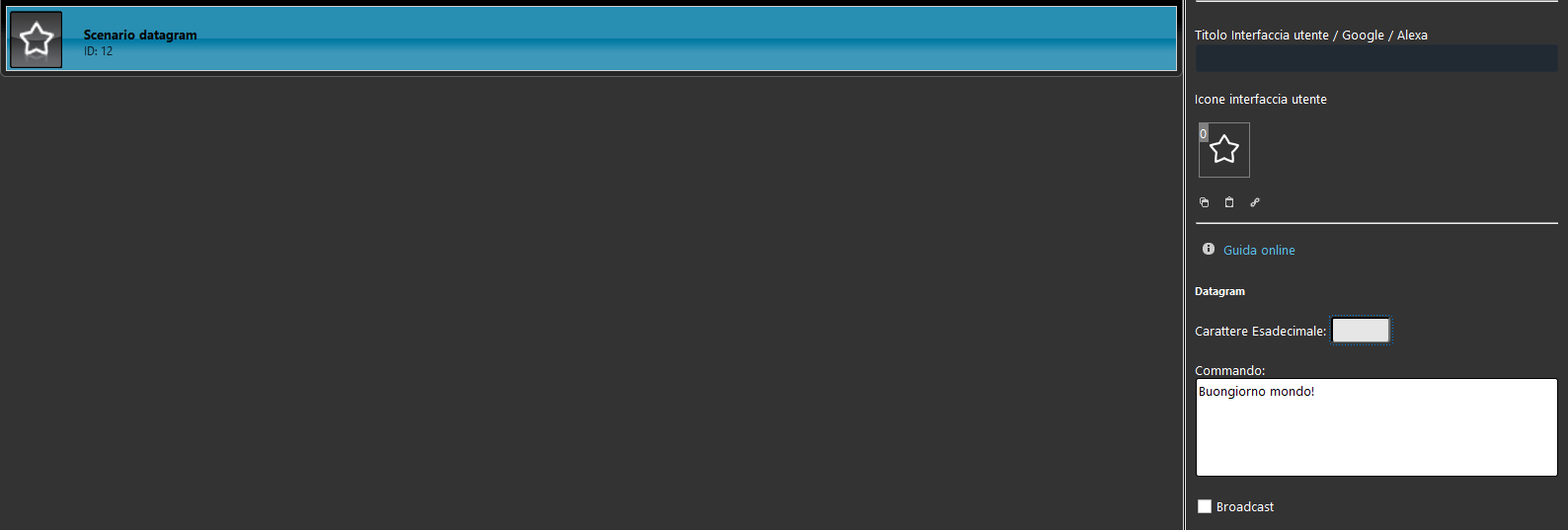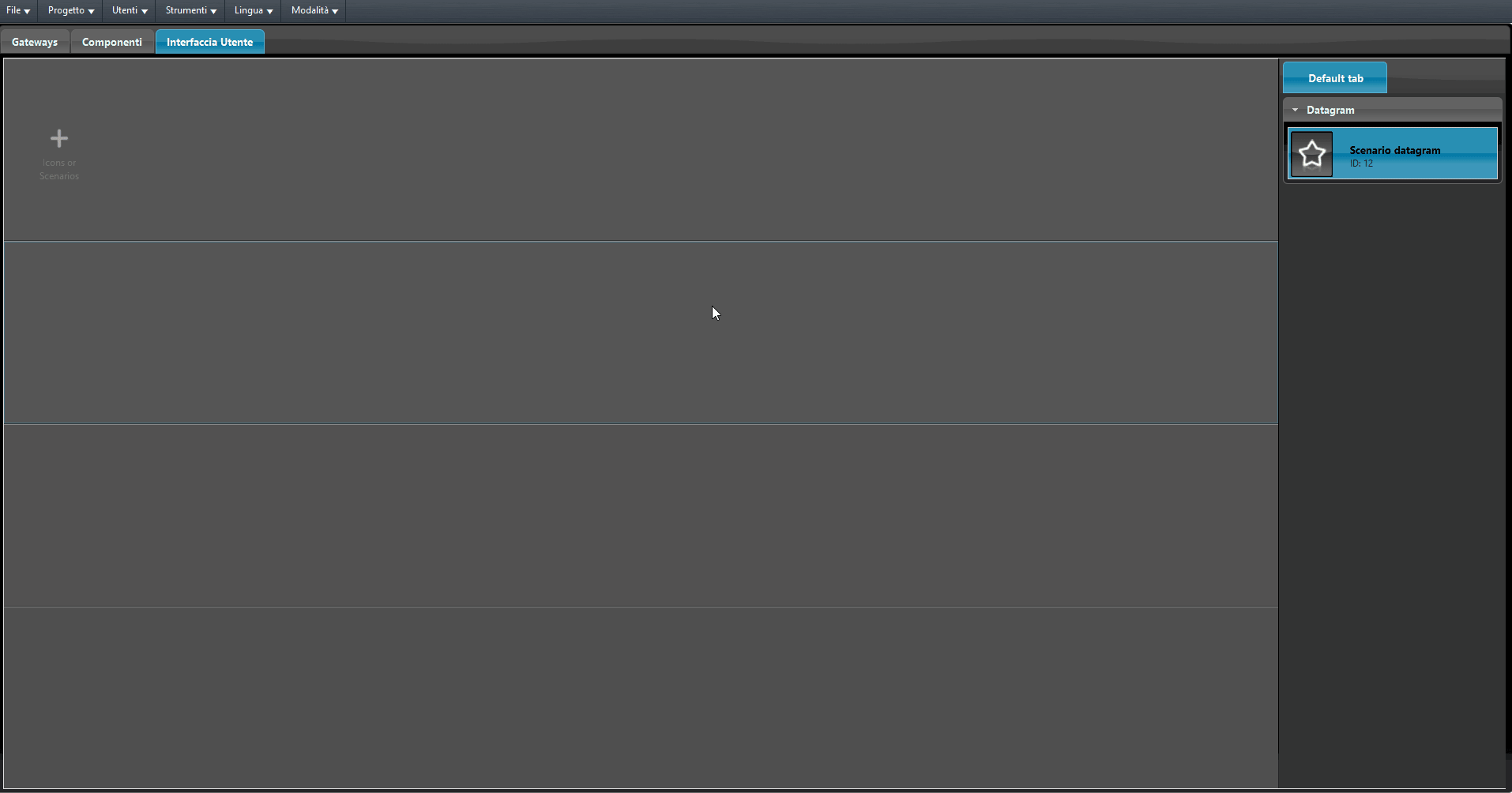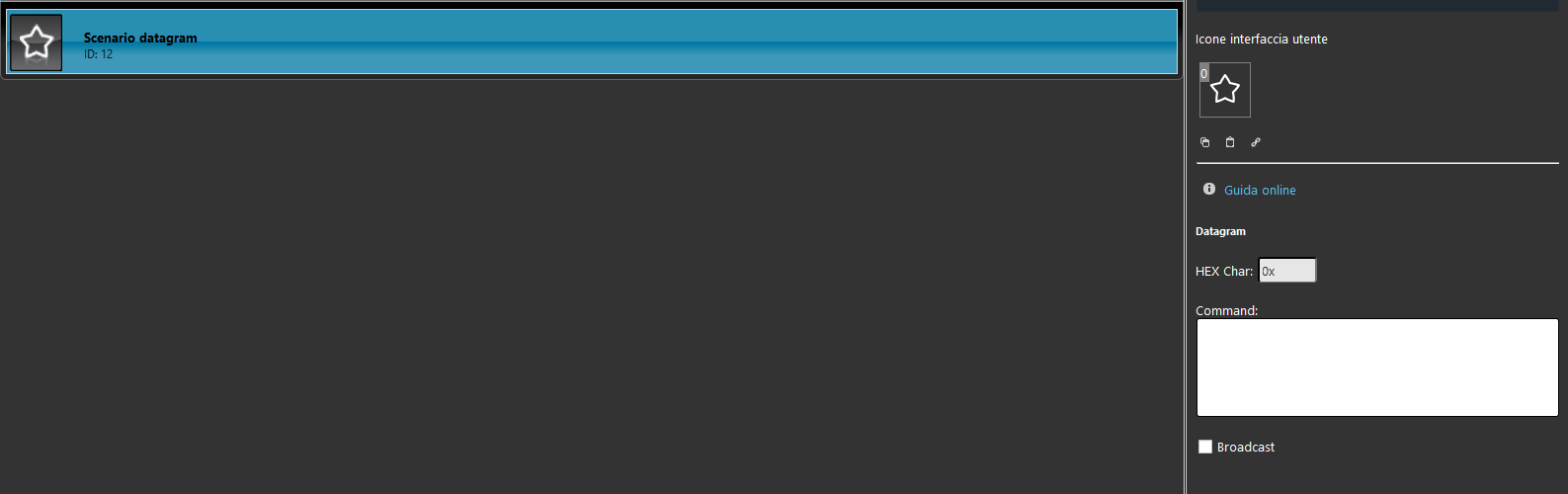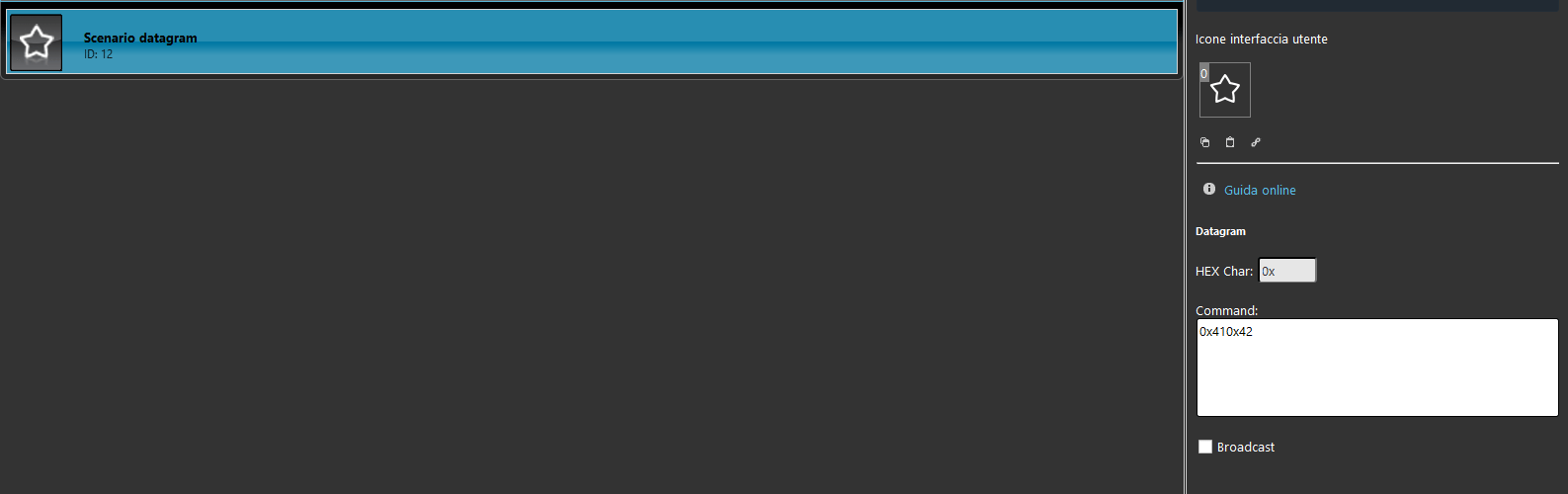Parametri gateway UDP DATAGRAM
INTRODUZIONE
Il gateway è creato per permettere a EVE di comunicare con il dispositivo IRTrans.
Questi dispostivi possono essere controllato tramite il componente scenari dove i comandi configurati all’interno del dispositivo interessato.
PROPRIETA’ COMUNI
Nome: Inserisci il titolo del gateway;
Protocollo: Scegli il protocollo;
Abilita: Permette di abilitare / disabilitare il gateway selezionato;
Indirizzo: L’indirizzo IP del gateway Datagram;
Porta: Porta TCP del gateway Datagram (Predefinita: 21000);
ESEMPI PRATICI
In questo esempio è raffigurata una configurazione tipo di un componente Scenario con il gateway Datagram.
Invio di testo
Passo 1:
Aggiungi il componente scenario e assicurati che come gateway sia selezionato Datagram.
Aggiungi del semplice testo nel campo chiamato Comando.
Infine aggiungi il componente all’interno dell’interfaccia utente e carica il progetto sul server.
Invio di caratteri Esadecimali
Passo 1:
Aggiungi il componente scenario e assicurati che come gateway sia selezionato Datagram.
Aggiungi il carattere Esadecimale all’interno dell’apposito campo di testo.
Ora inserisci i parametri all’interno del campo di testo Comando nelle proprietà del componente Scenario.
Infine aggiungi il componente all’interno dell’interfaccia utente e carica il progetto sul server.
CASI D’USO:
Clicca i loghi qui sotto per consultare la relativa documentazione del dispositivo.
Puoi vedere un esempio di configurazione del componente Scenario con l’IRTrans scaricando l’esempio da questo link.
Dopo aver caricato il progetto di EVE Mananger, seguendo le istruzioni all’interno del link, dirigiti nella sezione componenti e apri il gruppo del componente Telecomando o Controllo remoto.
Puoi provare il funzionamento aprendo la sezione live di EVE Remote Plus.